Conhecer a área de administração do Google Analytics é fundamental para manter o controlo sobre os seus dados e as autorizações de acesso. A área de administração oferece-lhe inúmeras definições, especialmente no que diz respeito às autorizações de utilizadores e contentores, que o ajudam a si e à sua equipa a trabalhar eficazmente com a plataforma. Este guia irá guiá-lo através dos vários passos para a gestão de utilizadores e das autorizações associadas.
Principais conclusões
- É possível controlar a gestão de utilizadores ao nível da conta e do contentor.
- As autorizações podem ser divididas em diferentes níveis: Sem autorização, Ler, Editar, Partilhar e Publicar.
- As diferentes autorizações são úteis para controlar o acesso a dados e definições sensíveis.
Guia passo-a-passo para a administração de utilizadores
Acesso à área de administração
Para aceder à administração de utilizadores, comece por clicar em "Administração". Aqui encontra todas as opções relevantes para personalizar as definições.
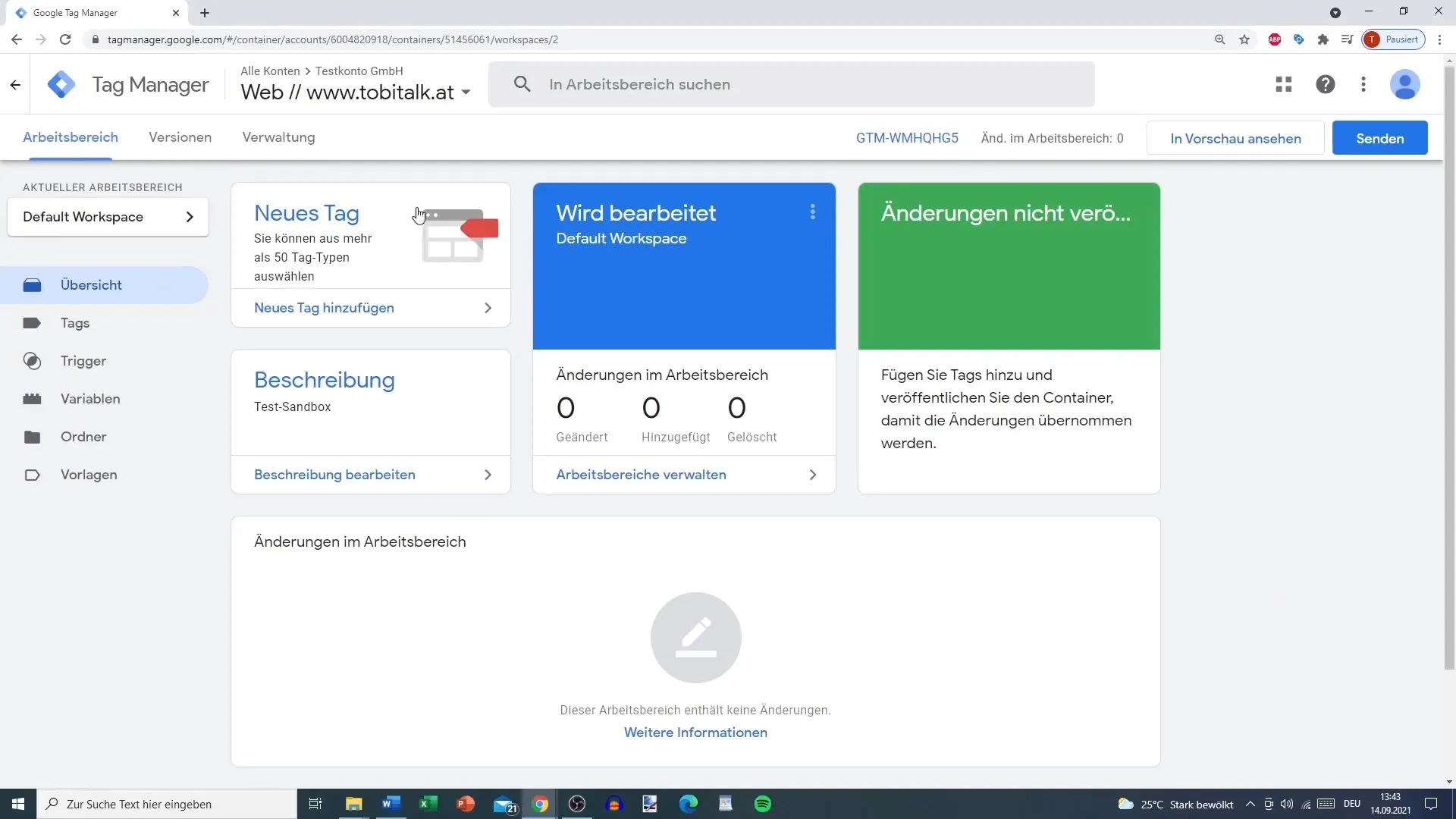
Compreender as autorizações de conta e de contentor
É importante compreender a diferença entre as permissões de conta e as permissões de contentor. Ao nível da conta, os utilizadores têm acesso a todos os contentores, enquanto ao nível do contentor, apenas são atribuídas autorizações específicas para o respetivo contentor.
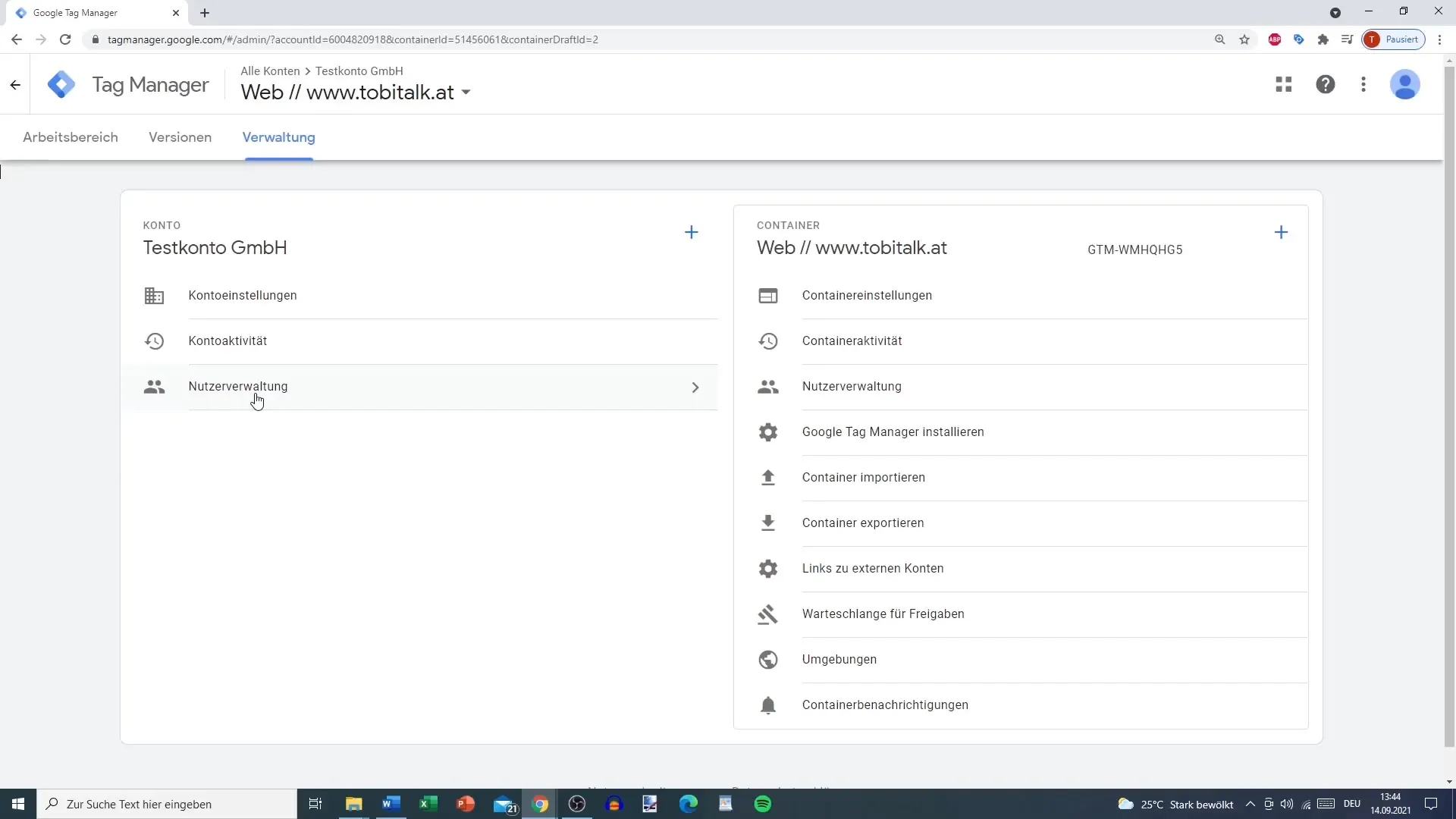
Adicionar utilizadores
Para adicionar um novo utilizador, selecione a sua conta na área "Gestão de utilizadores". Em seguida, clique no símbolo de mais no canto superior direito. Aqui pode introduzir o endereço de correio eletrónico do novo utilizador e definir as autorizações.
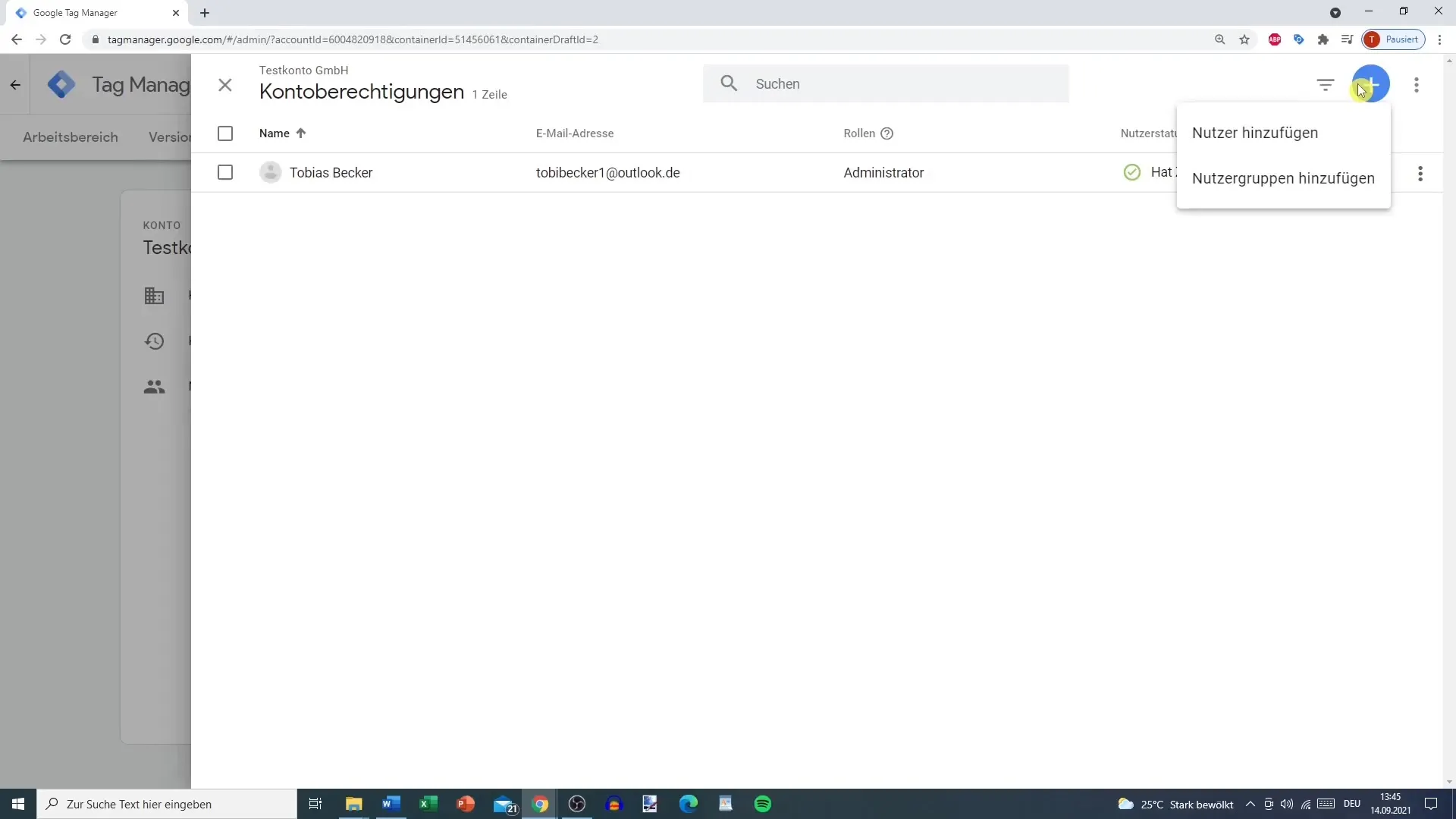
Selecionar os níveis de autorização
Selecione agora a categoria de autorização para o novo utilizador. Pode escolher entre diferentes níveis:
- Sem autorização: O utilizador não tem acesso.
- Ler: O utilizador pode ver todas as informações, mas não pode editar ou criar nada.
- Editar: Os utilizadores podem criar e editar espaços de trabalho e etiquetas, mas não podem alterar as autorizações dos utilizadores.
- Partilhar: Os utilizadores podem criar versões e espaços de trabalho e editá-los.
- Publicar: Aqui o utilizador tem acesso total, pode fazer alterações e também publicá-las.
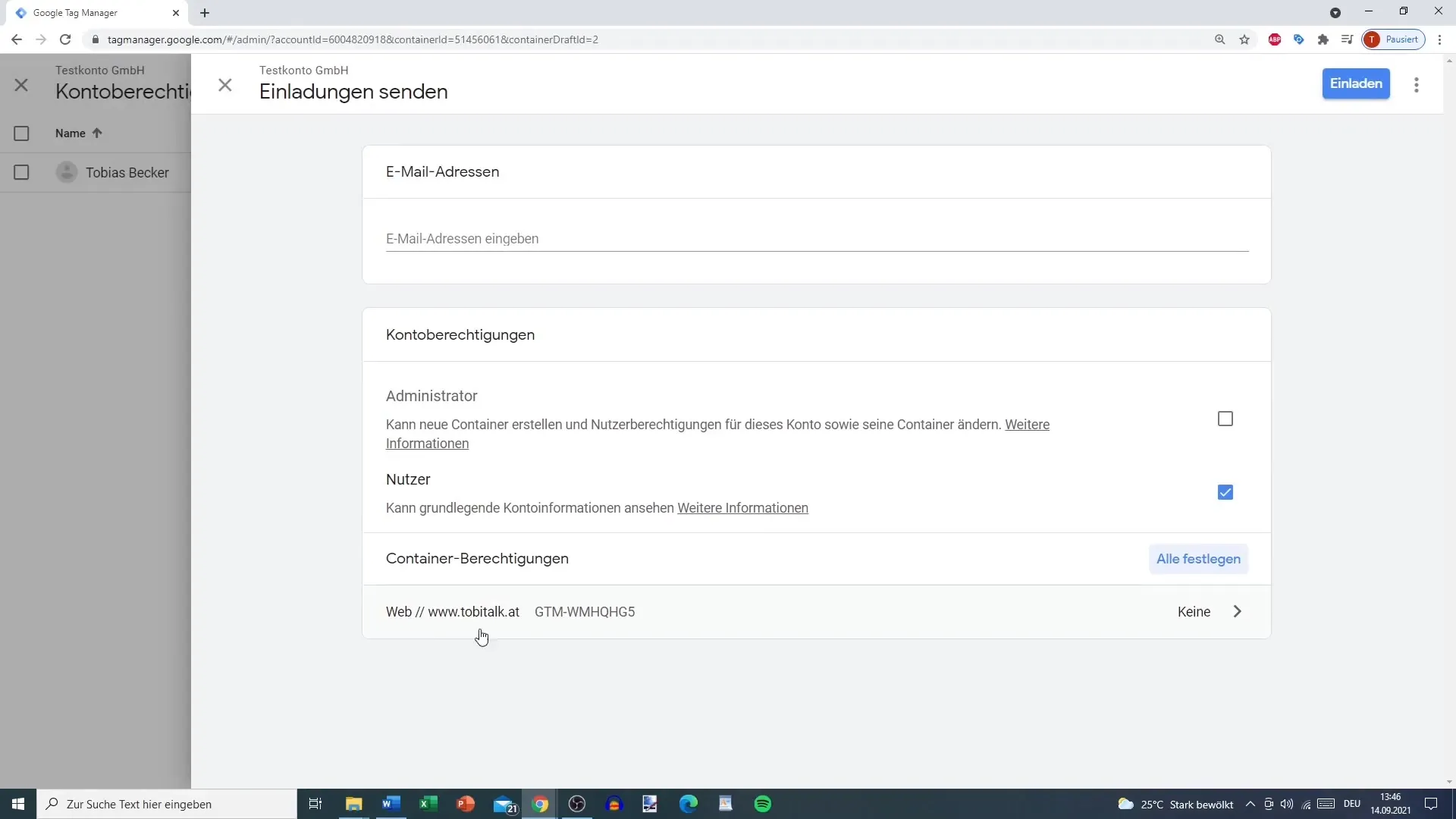
Autorizações em pormenor
Se selecionar as autorizações para "Ler", o utilizador pode ver as etiquetas, os accionadores e as variáveis, mas não pode alterar nada. O nível "Editar" permite que o utilizador crie as suas próprias etiquetas e accionadores, mas os direitos do utilizador para adicionar novos utilizadores permanecem restritos.
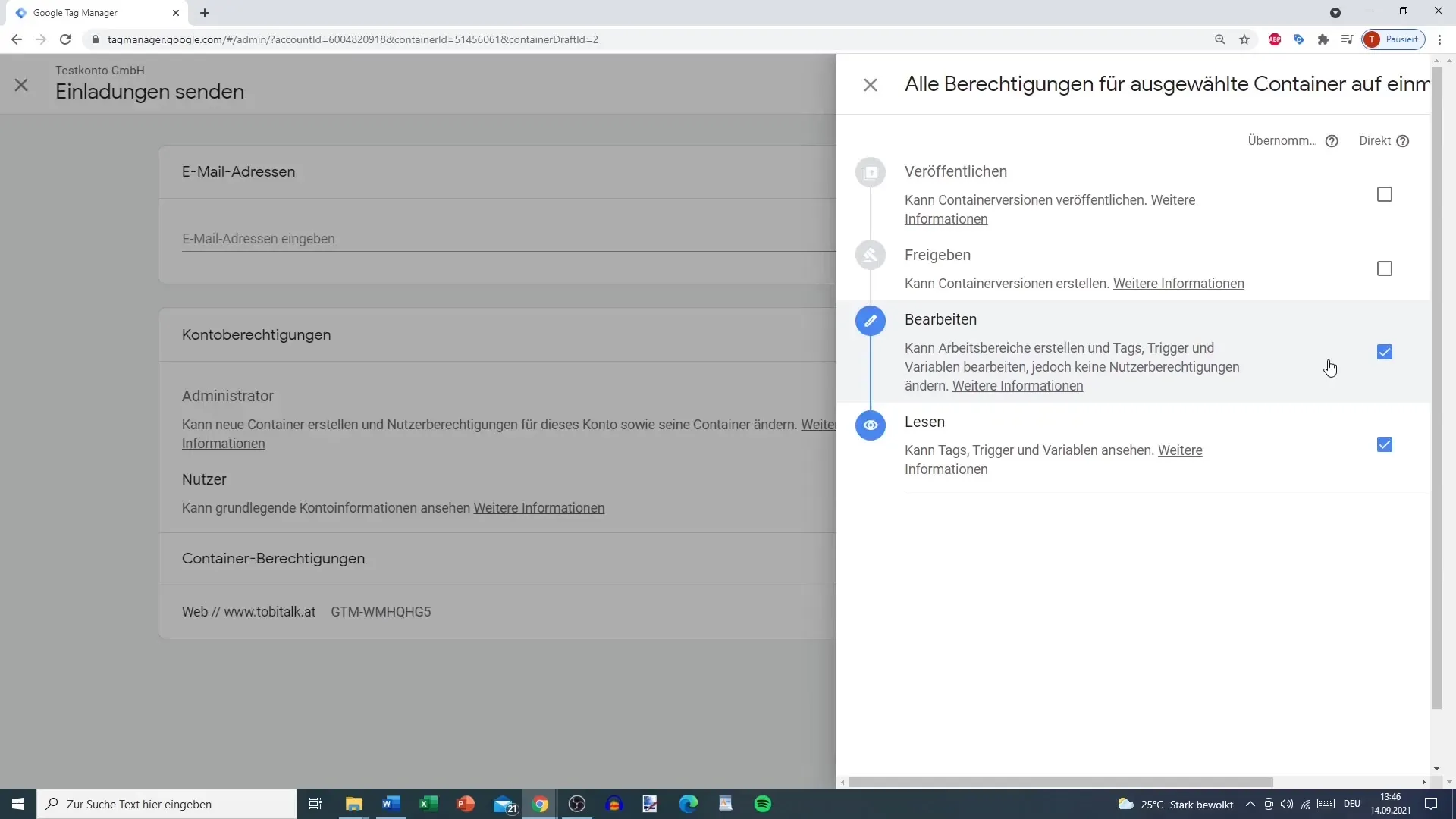
Definir funções de libertação
O seguinte aplica-se às funções de libertação: Decidir quais os itens que o utilizador pode editar. Se adicionar um utilizador com a autorização "Partilhar", este também pode ajustar as definições correspondentes. Note que as autorizações superiores incluem sempre as autorizações inferiores.
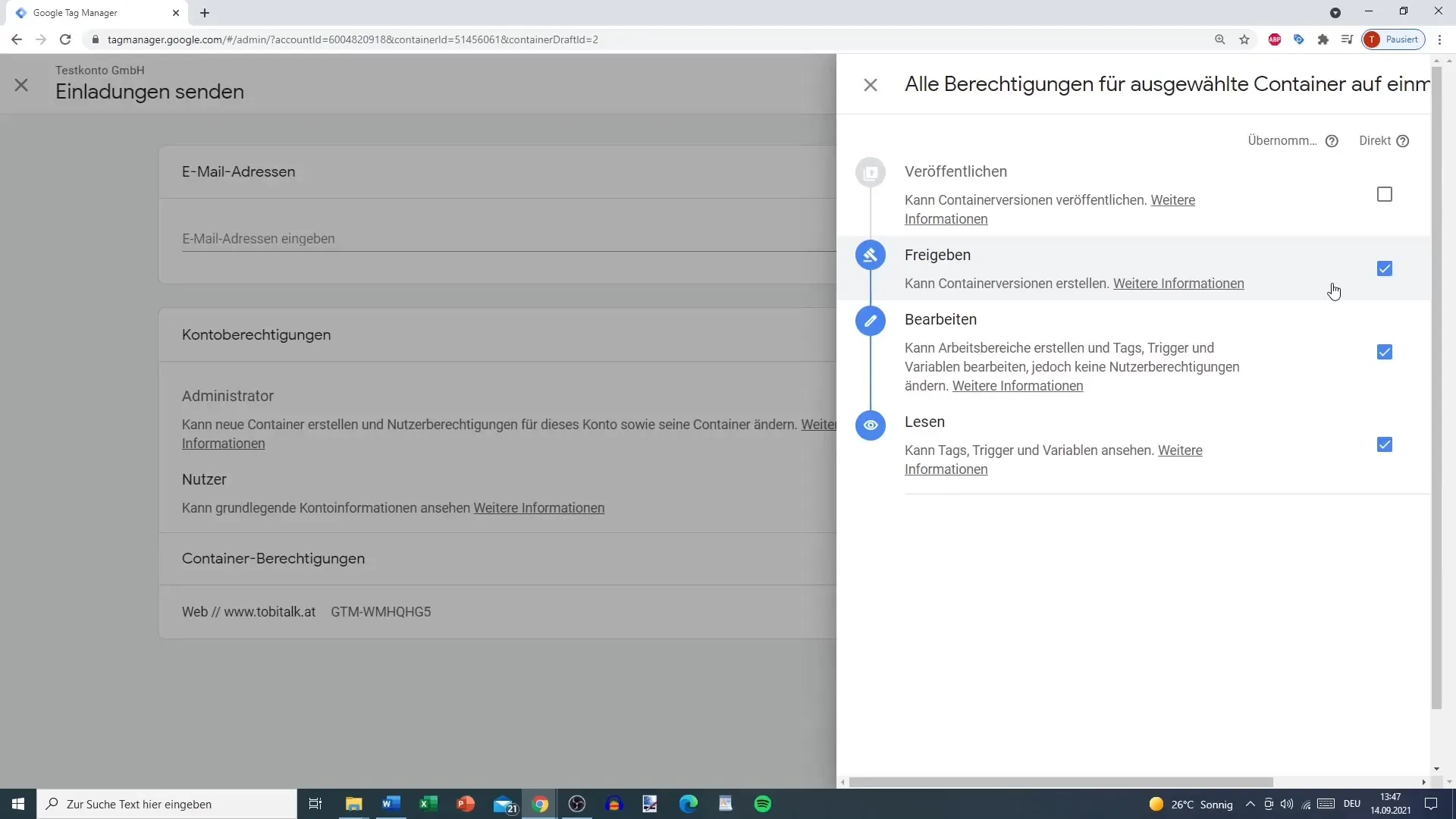
Finalmente, convite e confirmações
Depois de ter definido todas as autorizações, clique em "Convidar". Verifique o endereço de correio eletrónico e as permissões para se certificar de que tudo está correto. Se tudo estiver correto, o utilizador será adicionado à conta.
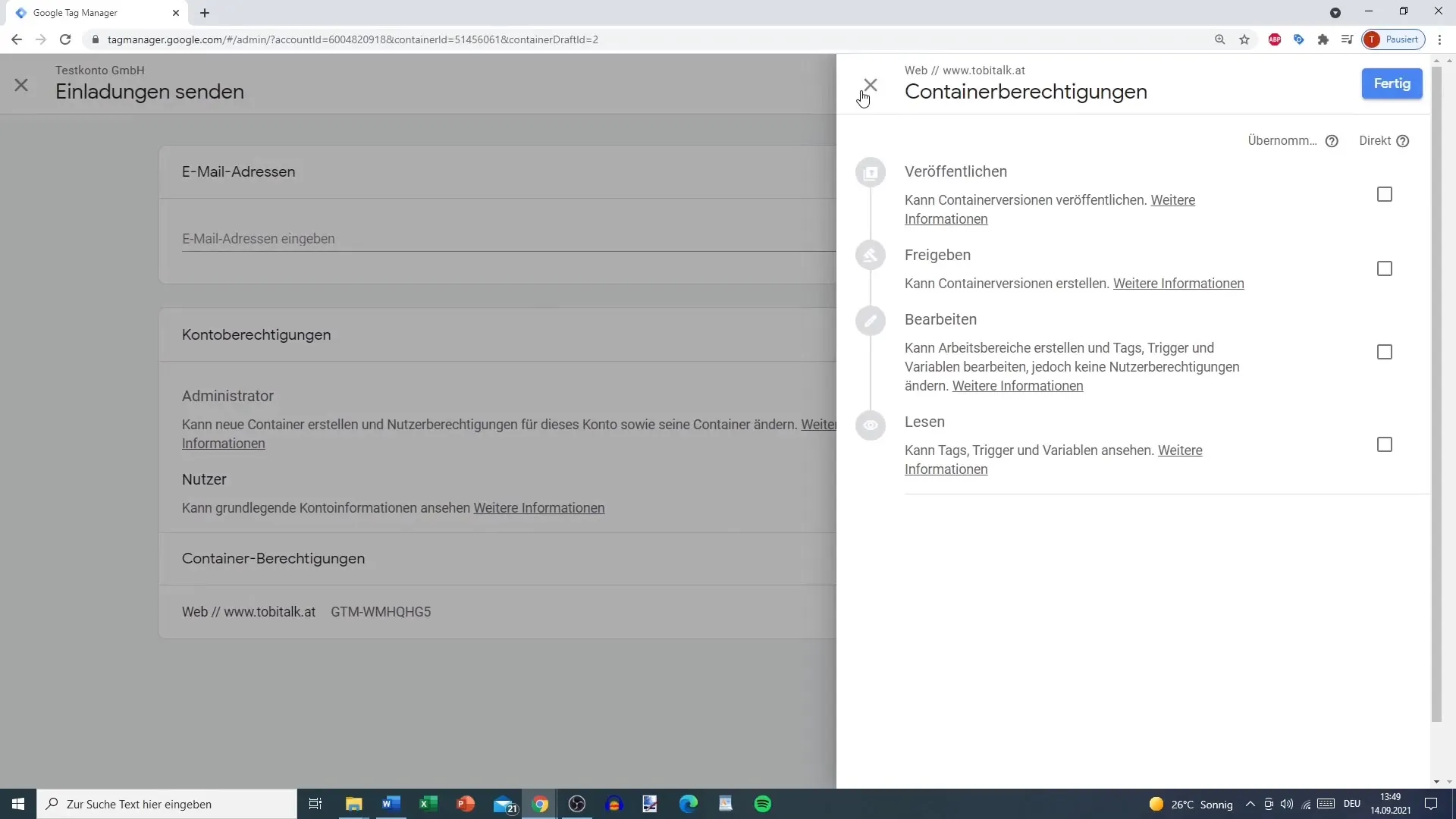
Adicionar pontos ao nível do contentor
O processo para adicionar utilizadores a um contentor é semelhante. Clique novamente no símbolo de mais e atribua autorizações específicas para o contentor, à semelhança do nível da conta.

Configurar notificações
Uma função importante na área de administração é a opção de configurar notificações para novas versões. Pode optar por ser notificado por correio eletrónico quando é lançada uma nova versão. Isto ajuda-o a manter-se informado sobre as alterações.
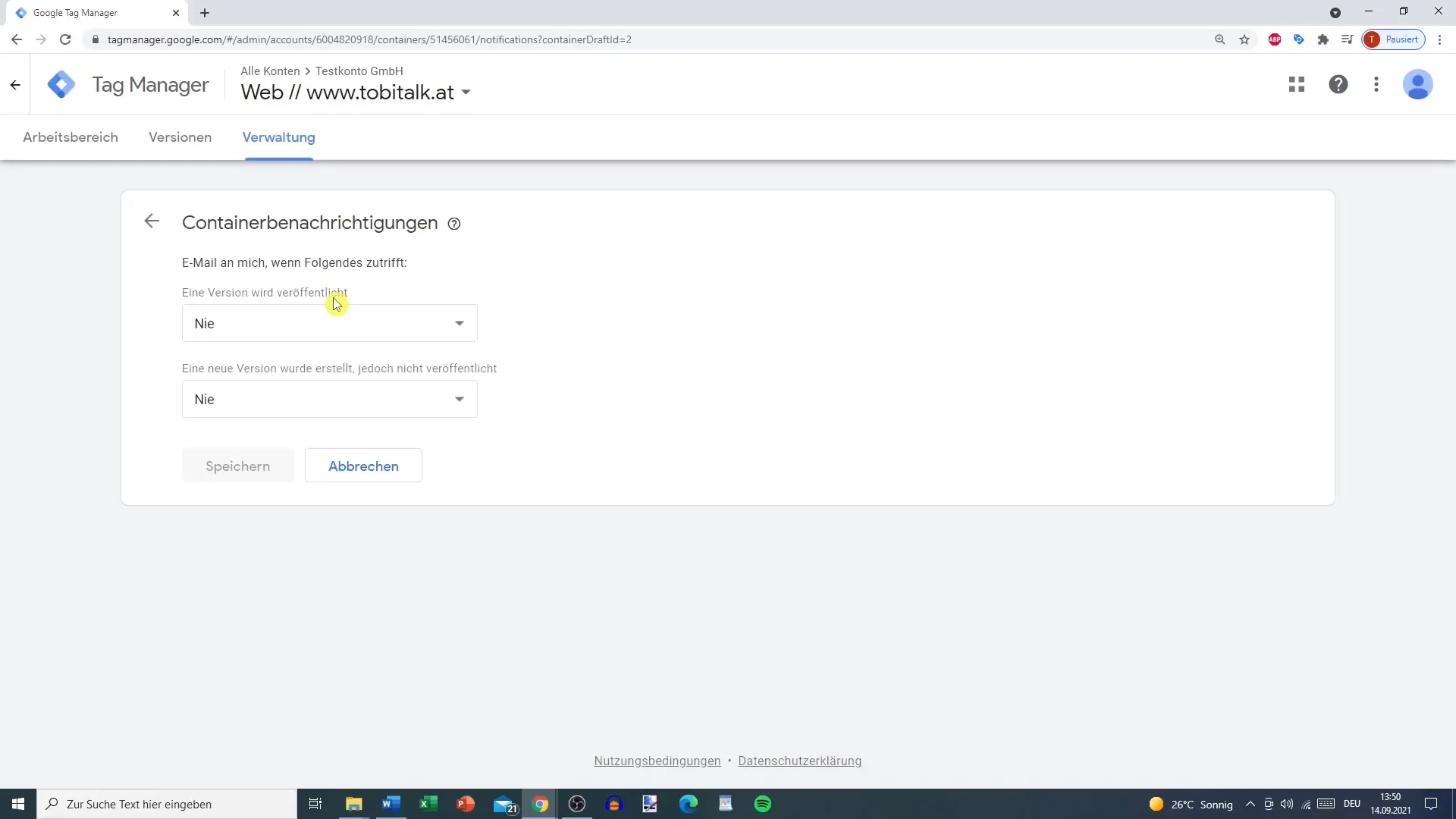
Conclusão sobre a gestão de utilizadores
A gestão de utilizadores no Google Analytics é um elemento-chave para manter o controlo sobre os seus dados. Compreenda as diferenças entre as permissões ao nível da conta e do contentor para dar aos membros da sua equipa o acesso ideal.
Resumo
Este guia apresentou-lhe as noções básicas de gestão de utilizadores no Google Analytics. Já sabe como adicionar utilizadores, atribuir permissões e ativar notificações para controlar eficazmente o acesso aos seus contentores.


